
时间:2022-09-26 编辑:笑话
PS怎么制作梦幻光晕效果?运用PS还能够恣意调整图画的尺度,分辨率及布巨细,既能够在不影响分辨率的情况下图画尺度,又能够在不影响图画尺度的情况下增减分辨率。今天小编分享PS制作梦幻光晕效果的图文方法,希望对你们有所帮助哦。
PS制作梦幻光晕效果的操作流程

首先你需要从网络上找到一张城市夜景的照片,而且夜景的灯光要通明,比如下面这张。

然后我们将夜景的照片直接拖入到你的原版照片中上去,并将其罩住整张图片。
接着我们使用【滤镜】-【模糊】-【场景模糊】。
在模糊工具中,我们将模糊像素调高,直到整个画面都变成朦胧起来。
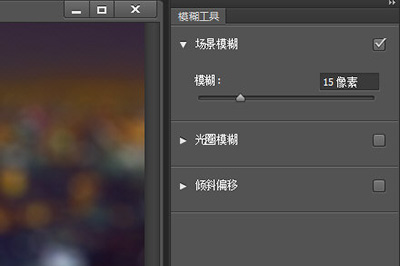
接着调高【光源散景】和【散景颜色】直至光源的效果增强出来。
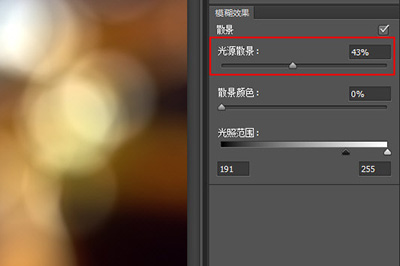
最后点击确定,并将图层的混合模式改为滤色,这样一张带有梦幻光晕效果的照片就完成啦。请看对比,下图为原图。


PS相关攻略推荐:
以上这里为各位分享了PS制作梦幻光晕效果的操作流程。更多资讯关注游戏爱好者。